تست پرینتر، وقتی کاربرد دارد که مدتی از پرینتر استفاده نکرده باشید و حالا بخواهید یک محتوای رنگی یا سیاه و سفید را چاپ کنید. همچنین وقتی یک چاپگر جدید می خرید، باید آن را تست کنید تا از کیفیت پرینت مطمئن شوید. درواقع تست چاپ با این هدف انجام می شود که کاربر مطمئن شود پرینت های رنگی و سیاه و سفید، کیفیت مناسبی داشته و ایرادی ندارند.
مراحل تست پرینت در نسخه های مختلف ویندوز و سیستم عامل مک، به شکل متفاوت انجام می شود. در ادامه روش های تست چاپ در هریک از این سیستم عامل را به شما آموزش می دهیم. برای دریافت راهنمایی و مشاوره رایگان از کارشناسان تعمیر پرینتر هم می توانید با پیشه کمک تماس بگیرید.
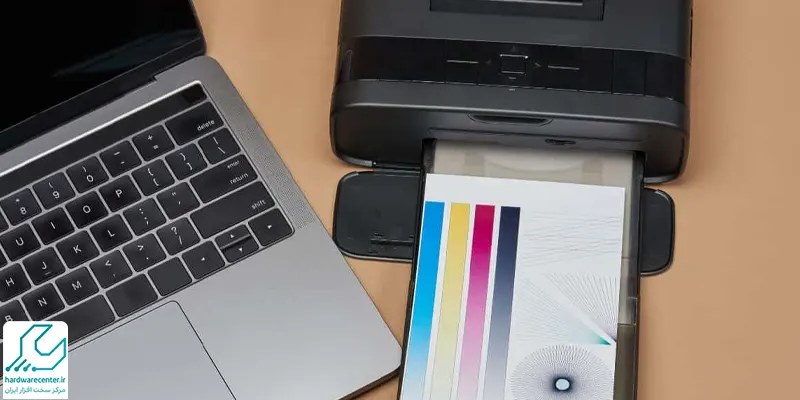
چرا باید تست پرینت بگیریم؟
پیش از این که شما را با روش ها و مراحل تست چاپ آشنا کنیم، بد نیست بدانید که این کار دقیق چه فوایدی دارد و چرا باید آن را انجام دهید؟ می توان گفت که مهم ترین فایده این کار، کشف خطاهایی است که احتمال بروز آنها در دستگاه وجود دارد. به عنوان مثال اگر دستگاه تراز نباشد، کارتریج ایراد داشته باشد، سطح جوهر بالا و پایین شده و یا رنگ ها درست چاپ نشوند، با تست کردن پرینت می توان این مشکلات را تشخیص داد. به این ترتیب با تعمیر چاپگر در زمان مناسب، از تشدید مشکل و خرابی قطعاتی همچون هد، برد و … جلوگیری می کنید.
پیشنهاد سایت: ارسال ایمیل از پرینتر و دستگاه های کپی چندکاره
تست پرینت گرفتن در ویندوز 10
- اگر از ویندوز 10 استفاده می کنید، برای گرفتن تست پرینت باید منوی استارت را باز کرده و عبارت Printers and Scanners را در آن جستجو نمایید.
- در فهرست پرینترها، چاپگر مورد نظرتان را انتخاب کرده و روی آن راست کلیک کنید.
- گزینه Manage را انتخاب و در این بخش، به دنبال گزینه Print a test page بگردید و روی آن کلیک کنید.
- حال چاپگر شما باید یک صفحه را به صورت تستی پرینت کند. پس از اتمام فرآیند تست، محتوای چاپی را چک کنید و اگر کیفیت، وضوح یا حتی رنگهای چاپ شده مناسب نبودند، اقدامات لازم برای عیب یابی و تعمیرات پرینتر را انجام دهید.
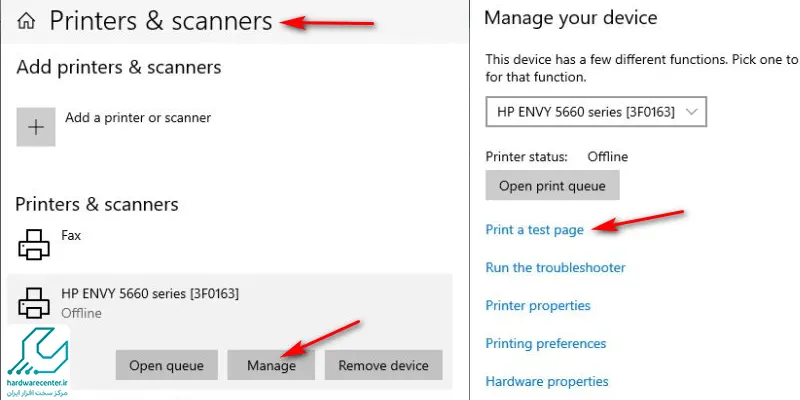
خدمات نرم افزاری پیشه کمک: نصب درایور پرینتر از راه دور
تست گرفتن از پرینت در ویندوز ۸
تست کردن پرینت در ویندوز 8 کمی متفاوت تر از ویندوز 10 انجام می شود.
- برای این کار باید وارد برنامه Control Panel شده و عبارت Devices and Printers را پیدا و انتخاب نمایید.
- در این بخش به دنبال چاپگر مورد نظر خود بگردید و روی آن راست کلیک کنید.
- از میان گزینه های موجود، Printer Properties را انتخاب کرده و سپس روی گزینه Print Test Page کلیک کنید و منتظر بمانید تا چاپگر شما یک صفحه را به صورت تستی پرینت کند.
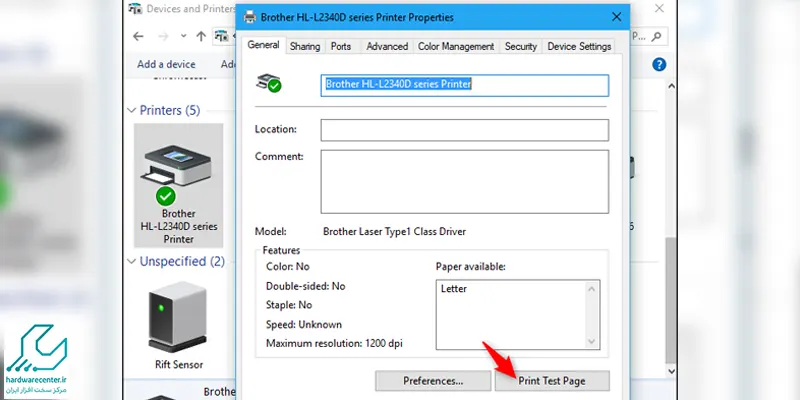
مراحل تست چاپ در ویندوز ۷
- در صورت استفاده از ویندوز 7، برای تست پرینت وارد کنترل پنل شده و بخش Hardware and sound را باز کنید.
- در پنجره جدیدی که باز می شود، عبارت Devices and Printers را جستجو کنید.
- پس از انتخاب چاپگر مورد نظرتان، روی آن راست کلیک کرده و Printer Properties را انتخاب کنید.
- در مرحله بعدی باید روی گزینه Print Test Page کلیک کنید و منتظر بمانید تا چاپگر، یک صفحه را به طور آزمایشی چاپ کند.
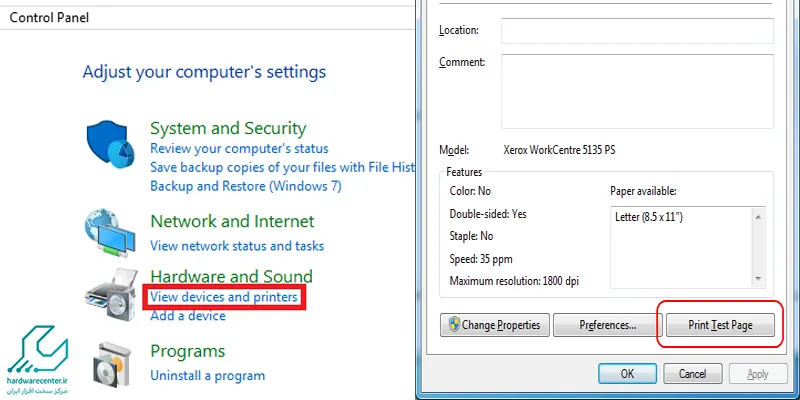
این مقاله را از دست ندهید: کالیبره کردن پرینتر
چگونه در Mac تست پرینت بگیریم؟
کاربران لپ تاپ ها و کامپیوترهای اپل، باید از طریق Apple Menu اقدام به گرفتن تست پرینت کنند.
- بدین منظور روی نماد Apple کلیک کرده و وارد منوی اپل شوید.
- سپس گزینه System Preferences و بعد از آن Printers and Scanners را انتخاب کنید.
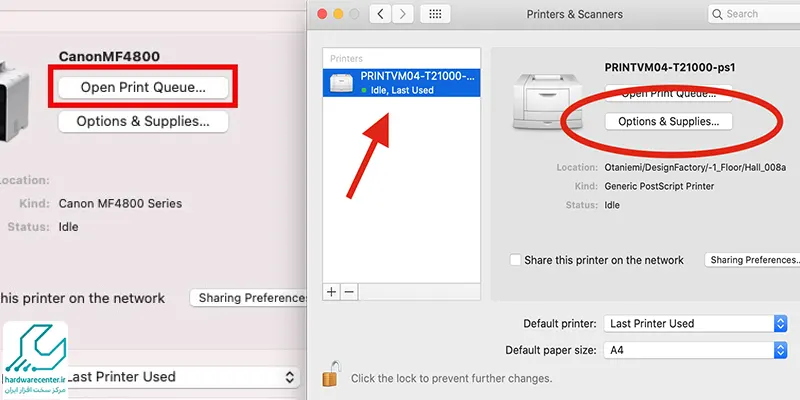
- در فهرستی که از چاپگرهای متصل به سیستم نمایش داده می شود، پرینتر مورد نظر خود را انتخاب کنید.
- سپس روی گزینه Open Print Queue کلیک کرده و تمامی دستورات چاپ در صف انتظار را حذف کنید.
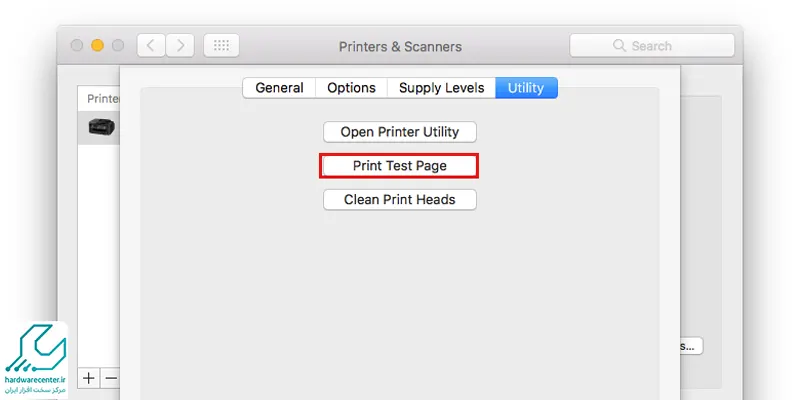
- در ادامه باید گزینه Option & Supplies را انتخاب کرده و پس از باز شدن پنجره جدید، روی Utility کلیک کنید.
- در زیر سربرگ Utility، گزینه Print Test Page را انتخاب کنید و منتظر چاپ شدن صفحه تست پرینت بمانید.










